Blenderのデータのリンク/転送(Link/Transfer Data)内のモディファイア―をコピー(Copy Modifiers)という機能を使用して、特定のオブジェクトに追加されているモディファイア―(Modifier)を別のオブジェクトにコピーする方法を紹介します。
1 モディファイア―(Modifier)を別のオブジェクトにコピーする方法
サンプルの準備
画像1のように立方体(Cube)を3つ配置したサンプルを準備しました。
3つのうち左側の立方体(Cube)にだけ画像2のようにモディファイア―(Modifier)のサブディビジョンサーフェス(Subdivision Surface)を追加してあります。
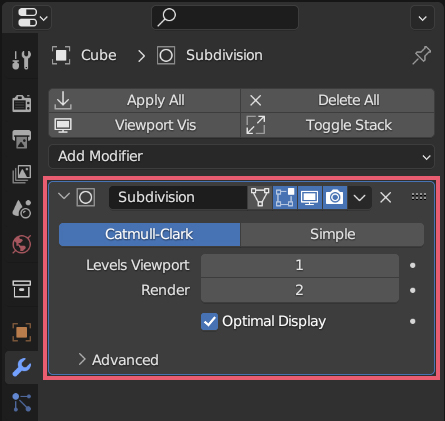
手順1
Shiftキーを押しながらモディファイア―(Modifier)が追加されていない立方体(Cube)をすべて選択した後、最後にモディファイア―(Modifier)が追加されている左側の立方体(Cube)を選択します(画像3参照)。
手順2
この状態で3Dビューポート(3D Viewport)のヘッダー(Header)にあるオブジェクト(Object)>データのリンク/転送(Link/Transfer Data)>モディファイア―をコピー(Copy Modifiers)をクリックします。
ショートカットキーを使用する場合はCtrlキー+Lキーでメニューが表示されるので(画像4参照)、モディファイア―をコピー(Copy Modifiers)をクリックします。
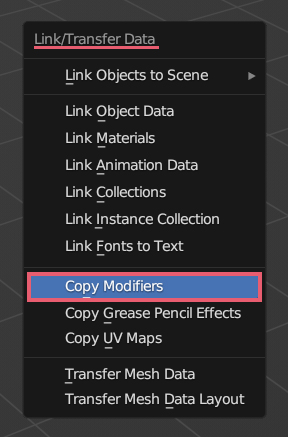
手順3
以上の操作で、画像5のようにモディファイア―(Modifier)が追加されていなかった2つの立方体(Cube)に左側の立方体(Cube)と同じモディファイア―(Modifier)が追加されます。
2 補足
2.1 モディファイア―(Modifier)が複数ある場合
上で使用したサンプルではコピーしたモディファイア―(Modifier)はサブディビジョンサーフェス(Subdivision Surface)だけでしたが、複数のモディファイア―(Modifier)が追加されている場合でもモディファイア―をコピー(Copy Modifiers)を使用すると一度にすべてのコピーが可能です。
画像6の左側の立方体(Cube)にはサブディビジョンサーフェス(Subdivision Surface)とワイヤーフレーム(Wireframe)のふたつのモディファイア―(Modifier)が追加されています。
モディファイア―をコピー(Copy Modifiers)で画像7のようにふたつのモディファイア―(Modifier)がコピーされます。
複数のモディファイア―(Modifier)のうち指定したものだけコピーしたいという場合もあると思いますが、この場合はモディファイア―をコピー(Copy Modifiers)ではできないので、Copy Attributes Menuというアドオン(Add-on)を使用します。
Copy Attributes Menuについては下記の記事で紹介をしています。
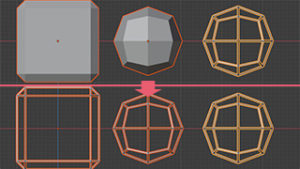
2.2 複数のオブジェクトのモディファイア―(Modifier)を一括で削除
モディファイア―(Modifier)が何も追加されていないオブジェクトを最後に選択してモディファイア―をコピー(Copy Modifiers)を使用することで、複数のオブジェクトのモディファイア―(Modifier)を一括で削除する、ということも可能です。
画像8の左側の立方体(Cube)にはモディファイア―(Modifier)が何も追加されていません。
左側の立方体(Cube)を最後に選択してモディファイア―をコピー(Copy Modifiers)を使用すると、画像9のようにモディファイア―(Modifier)を一括で削除できます。
2.3 複数のオブジェクトに設定したモディファイア―(Modifier)の設定を一括で操作する方法
モディファイア―をコピー(Copy Modifiers)を実行後に各オブジェクトのモディファイア―(Modifier)の設定を変更した場合、その設定が他のモディファイア―(Modifier)にもコピーされる、というわけではないので注意してください。
上記のような操作を行いたい場合は、設定を変更したいオブジェクトをすべて選択した状態で、設定を変更するときにAltキーを押しながら操作を行います。
例えば複数のオブジェクトのサブディビジョンサーフェス(Subdivision Surface)のビューポートのレベル(Levels Viewport)を一括で2に上げたい場合は、画像10のように設定を変更したいオブジェクトをすべて選択した状態で(この場合は選択する順番は関係ありません)、
ビューポートのレベル(Levels Viewport)の矢印をAltキーを押しながらクリックします(画像11参照)。
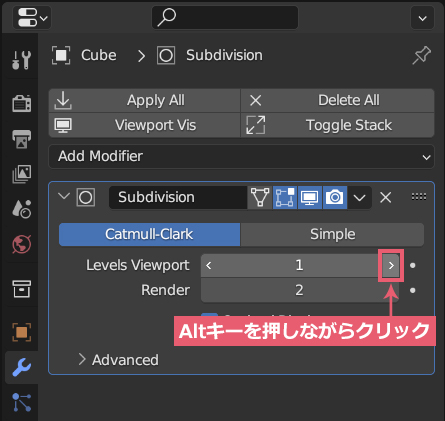
すると画像12のようにビューポートのレベル(Levels Viewport)が一括で2に上がります。
同じような場合で値を直接入力するには、値を入力した後にAltキーを押しながらEnterキーを押して確定します(画像13参照)。
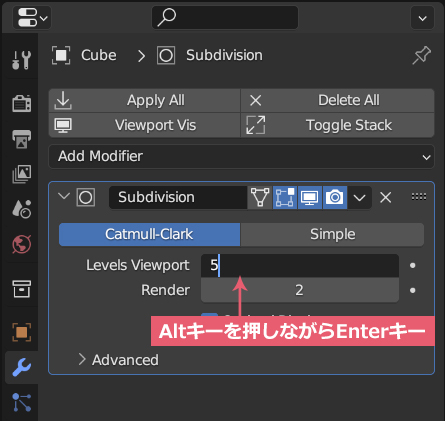
以上、Blenderの「モディファイア―(Modifier)を別のオブジェクトにコピーする方法」でした。

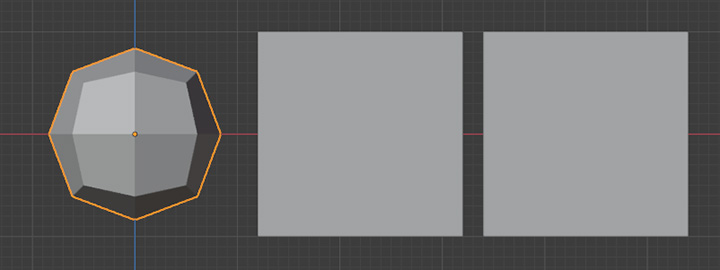

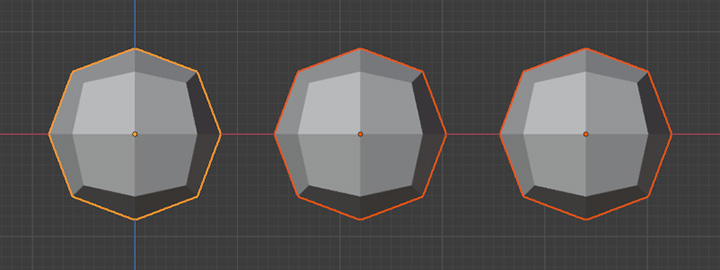
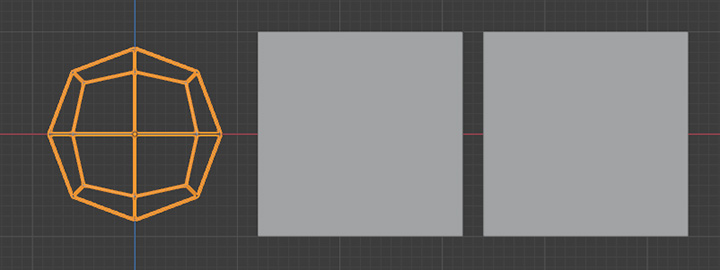
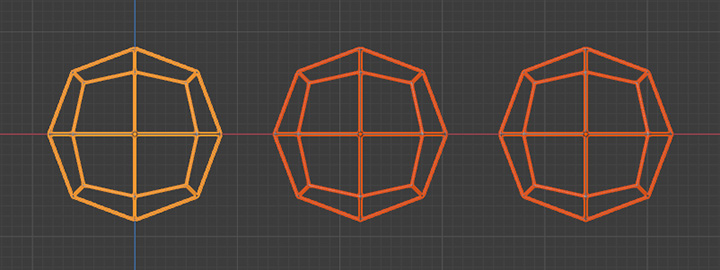
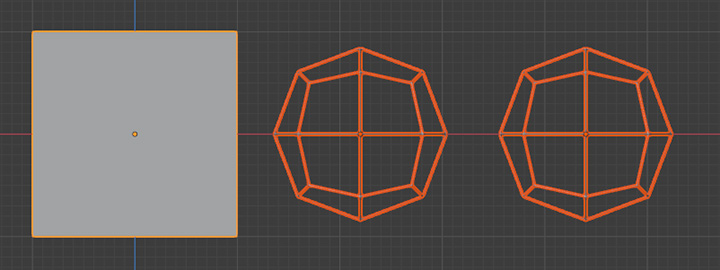
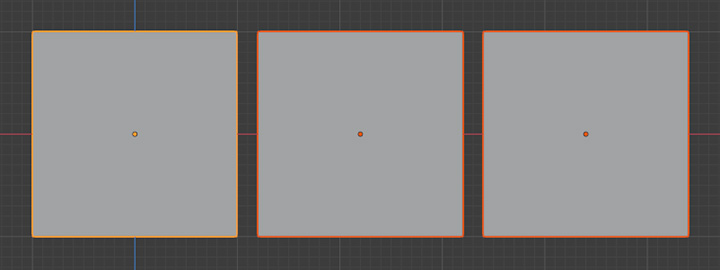
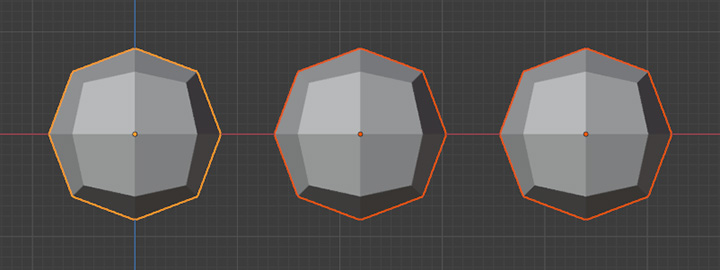
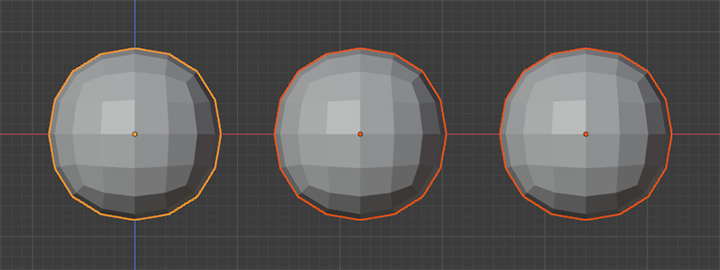
コメント